Microsoft Teams のタウン ホールでチャットする
タウン ホールでチャットして、プレゼンテーション中に自分の考えやアイデアを共有し、オーディエンスからリアルタイムでフィードバックを受け取るなどの交流を行いましょう。
注: タウン ホールでの会話は、Teams Premium の追加ライセンスで利用可能です。このライセンスは、Teams 会議をよりパーソナライズし、インテリジェントで安全にするための追加機能を提供します。 Teams Premium にアクセスするには、IT 管理者にお問い合わせください。
タウン ホールでチャットする
タウン ホールでのチャット エクスペリエンスは、タウン ホールでの役割によって異なります。 開催者、共同開催者、発表者、出席者向けのさまざまなチャット機能と特徴について詳しく説明します。
開催者、共同開催者、発表者
タウン ホールをスケジュールした後、 イベントのグループチャットで他の開催者、共同主催者、発表者とプライベートにチャットを始めることができます。 このチャットにアクセスできるのは、開催者、共同開催者、発表者のみです。
タウン ホールの前にイベント グループ チャットを開始する
タウン ホールの前にイベント グループ チャットを開始するには:
-
Teams 予定表のイベントに発表者と共同開催者を必ず追加してください。
-
Teams 予定表でイベントの詳細を開きます。
-
[イベント グループ チャット] を選択します。
イベント グループ チャットは、イベントの前後や開催中に利用できます。
タウン ホール中にチャットを切り替えてメッセージを送信する
タウン ホール中にイベント グループチャットと全員とのメイン チャットを切り替えます。 出席者はイベント中のみ全員とのチャットにアクセスできます。
タウン ホール中にチャットを切り替えてメッセージを送信するには:
-
会議コントロールの [チャット]
-
[チャット] ウィンドウで、[すべてのユーザー] または [イベント グループ] を選択して、別のチャット フィードにアクセスします。
-
[すべてのユーザー] を選択して、タウン ホールの全体オーディエンスとメッセージを表示および送信するチャット フィードを確認します。
-
[イベント グループ] を選択すると、開催者、共同開催者、発表者のみがチャット フィードでメッセージを表示および送信できます。 このチャットからのメッセージは、タウン ホールが終了した後に利用可能です。
-
-
[作成] ボックスでメッセージを作成します。 メッセージは、絵文字を含めて最大 200 文字の長さにできます。
-
[送信]
-
送信されたメッセージを削除するには、メッセージを右クリックし、[削除]
出席者
タウン ホールに参加している場合は、チャットを使用して質問し、共有されている内容について考えを表現し、他の出席者とつながります。
チャットは、タウン ホールが終了するまで利用可能です。 イベントが終了すると、チャットにアクセスできなくなります。
タウン ホールでチャットするには:
-
会議コントロールの [チャット]
-
[作成] ボックスでメッセージを作成します。 メッセージは、絵文字を含めて最大 200 文字の長さにできます。
-
[送信]
-
送信されたメッセージを削除するには、メッセージを右クリックし、[削除]
[チャット]
重要:
-
タウン ホール中に会議ウィンドウから送信されるメッセージには、以下のオプションは利用できません: 写真の送信、GIF の送信、ファイルの添付、"@" のメンション、メッセージの書式設定、特定のメッセージへの返信、メッセージへの応答。
-
タウン ホールが終了して再開された場合、再開されたタウン ホールではチャットは利用できません。 再開されたタウン ホールでは、誰もチャット メッセージを送受信したり、前回のタウン ホールのメッセージにアクセスしたりすることはできません。
-
控え室をオフにすると、タウン ホールでチャットは利用できなくなります。
チャットのオンとオフを切り替える
タウン ホールのチャットは自動的にオンになりますが、イベントの前または開催中にオンとオフを切り替えることができます。
タウン ホール前
タウン ホールの詳細を保存した後、イベント設定で会議チャットをオンまたはオフにすることができます。
タウン ホールが開始される前にチャットをオフにするには:
-
Teams で [予定表]
-
今後のタウン ホールをダブルクリックします。
-
[編集]
-
[詳細] で、[会議のオプション]
-
[参加]
-
会議チャットで:
-
ドロップダウン メニューから [オフ] を選択して、チャットをオフにします。
-
ドロップダウン メニューから [会議中のみ] を選択して、チャットをオフにします。
-
-
[適用する] を選択します。
-
[保存]
-
Teams で [予定表]
-
今後のタウン ホールを右クリックします。
-
[イベントの管理]
-
[詳細] で、[会議のオプション]
-
[参加]
-
会議チャットで:
-
ドロップダウン メニューから [オフ] を選択して、チャットをオフにします。
-
ドロップダウン メニューから [会議中のみ] を選択して、チャットをオフにします。
-
-
[適用する] を選択します。
-
[保存]
タウン ホール中
タウン ホール中にチャットをオンまたはオフにすると、変更は即座に反映されます。
タウン ホール中にチャットをオフにするには:
-
会議コントロールで [その他のアクション]
-
[参加]
-
会議チャットで:
-
ドロップダウン メニューから [オフ] を選択して、チャットをオフにします。
-
ドロップダウン メニューから [会議中のみ] を選択して、チャットをオフにします。
-
-
[保存] を選択します。
注: チャットをオフにした状態でタウン ホールをスケジュールした場合、イベント中にチャットをオンにすることはできません。


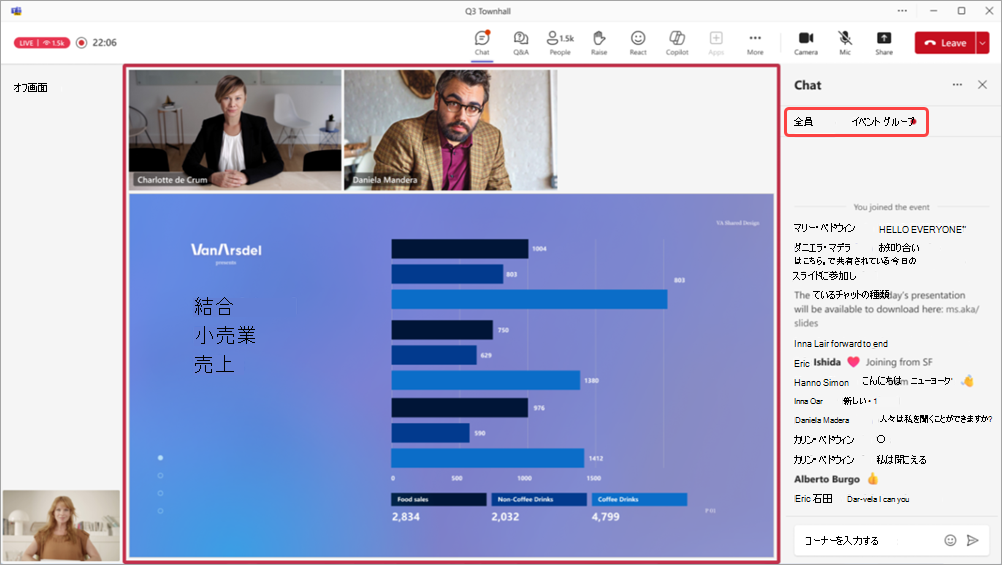
![[送信]アイコン](/images/ja-jp/554b2634-26c9-44f6-8254-24cb8be9e1a3)

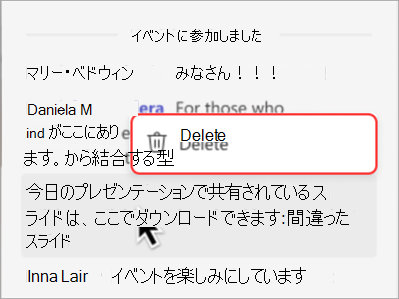


![[設定] ボタン](/images/ja-jp/fe3fb52d-f1db-49e6-88cf-7d1ec1e8022e)

![[保存] アイコン](/images/ja-jp/90f4cc4c-cbbd-4372-b5ac-74a9ca9af337)











